L'application de visioconférence Zoom est un excellent moyen de rester en contact avec le travail, les amis et la famille. Vous pouvez tous vous empiler en une seule réunion Zoom, la caméra de chaque personne remplissant une partie égale de l'écran.
Zoom est une révélation pour de nombreux utilisateurs, et la réunion gratuite de 40 minutes est parfaite pour ceux qui ne veulent pas d'un abonnement premium au service de conférence Web.
Alors que le nombre d'utilisateurs de Zoom monte en flèche, pouvez-vous faire confiance à Zoom pour vos conversations privées? De plus, comment pouvez-vous protéger et sécuriser vos chats Zoom contre les interférences ?
Zoom est-il sûr ?
Commençons par la question la plus urgente: Zoom est-il sûr à utiliser ?
Le nombre d'utilisateurs de Zoom a fortement augmenté au cours des premiers mois de 2020, en réponse à la pandémie de COVID-19. Malgré la popularité récente de Zoom (ajoutant plus de 2 millions d'utilisateurs en 3 mois), la société a une histoire récente fragile en ce qui concerne la confidentialité et la sécurité des utilisateurs.
Maintenant, avec des éducateurs, des entreprises et même des gouvernements utilisant le service pour mener des affaires, les informations d'identification de sécurité de Zoom sont plus importantes que jamais.
Malheureusement, dans de nombreux cas, les pratiques de sécurité et de confidentialité de Zoom ne sont pas excellentes. Voici une liste rapide des problèmes de sécurité et de confidentialité de Zoom, pour vous mettre au courant :
- Les réunions Zoom ne sont pas cryptées de bout en bout, bien que Zoom prétende utiliser la norme de cryptage AES 256. Seule la connexion initiale au serveur Zoom porte le cryptage. La conversation vidéo est envoyée via UDP et n'est pas sécurisée.
- L'application Zoom a divulgué "au moins quelques milliers" d'adresses e-mail en raison de la façon dont Zoom traite les adresses personnelles. L'inscription au service en utilisant le même domaine ajoute l'adresse personnelle à un « Annuaire d'entreprise », permettant à toute personne possédant le même domaine d'appeler quelqu'un sur la liste. Le problème affecte les utilisateurs qui s'inscrivent avec un domaine de messagerie non standard (donc pas Gmail, Hotmail, Yahoo, etc.).
- L'application Zoom macOS utilise une technique d'installation associée à des logiciels malveillants, en abusant des scripts de préinstallation. Si l'utilisateur macOS n'est pas un administrateur système, l'application Zoom crée une invite de connexion et de mot de passe administrateur pour accéder au répertoire racine, permettant à Zoom de faire ce qu'il veut sur le système.
- Apple a également dû empêcher Zoom d'installer un serveur Web secret sur chaque installation Mac, que Zoom n'a pas supprimé une fois que l'utilisateur a supprimé le service. Le chercheur en sécurité qui a révélé le problème, Jonathan Leitschuh, a déclaré que le serveur Web permettrait à un site Web malveillant ou autrement d'activer la webcam du Mac sans l'autorisation de l'utilisateur. Leitschuh diminué une prime de bogue de sécurité d'une valeur de plusieurs milliers de dollars car Zoom incluait un accord de non-divulgation dans le cadre du paiement, ce qui aurait forcé Leitschuh à garder la vulnérabilité secrète.
- Zoom aurait divulgué des données personnelles à plusieurs sociétés, dont Facebook, concernant l'utilisation de Zoom par l'utilisateur. L'application Zoom iOS a envoyé des notifications à Facebook concernant le profil utilisateur, l'appareil, l'opérateur mobile, etc. Zoom a depuis corrigé ce problème, mais pas avant qu'un utilisateur n'ait intenté une action en justice devant un tribunal fédéral californien.
- Si un utilisateur ne définit pas un mot de passe assez fort (ou aucun !) pour protéger sa réunion Zoom, les trolls profitent du ouvrir l'accès et envahir la conversation, en publiant du matériel adulte ou explicite dans une attaque connue sous le nom de « Zoomombing ».
Gardez à l'esprit que le serveur Web persistant de Zoom était le seul logiciel légitime que j'aie jamais vu Apple supprimer de tous les Mac à l'aide de son outil de suppression de logiciels malveillants. ?
– Thomas Reed (@thomasareed) 30 mars 2020
Ce ne sont que six problèmes de sécurité et de confidentialité auxquels les utilisateurs de Zoom sont confrontés. Ce n'est pas l'ensemble du tableau, ce qui est inquiétant. Même lors de la rédaction de cet article, trois nouvelles vulnérabilités ont frappé Internet, dont deux étaient des exploits zero-day.
De nombreuses écoles et lieux de travail ont opté pour Zoom en tant que méthode pratique et rentable pour rester en contact et attribuer le travail. Pour d'innombrables utilisateurs, il n'y a pas d'alternative à l'utilisation de Zoom. Du moins, pas à l'heure actuelle.
Si cela vous ressemble, consultez notre guide sur comment utiliser Zoom pour héberger des réunions en ligne Comment utiliser Zoom pour les réunions en ligneQu'est-ce que Zoom et comment organiser une réunion Zoom? Voici comment rejoindre les réunions Zoom, organiser les vôtres et bien plus encore. Lire la suite .
Comment sécuriser votre réunion Zoom
Si vous devez utiliser Zoom, vous pouvez prendre quelques mesures pour mieux protéger votre vie privée et la sécurité de vos collègues utilisateurs.
1. Ne partagez pas les détails de votre réunion Zoom sur les réseaux sociaux
Fin mars 2020, de nombreux membres du gouvernement britannique s'auto-isolaient en raison de COVID-19. Le Premier ministre britannique, Boris Johnson, a tenu « la toute première réunion du Cabinet numérique » à l'aide de Zoom. Boris Johnson a ensuite publié une capture d'écran de la réunion sur Twitter, avec l'ID de réunion Zoom.
Ce matin, j'ai présidé le tout premier Cabinet numérique.
Notre message au public est le suivant: restez chez vous, protégez le NHS, sauvez des vies. #StayHomeSaveLivespic.twitter.com/pgeRc3FHIp
– Boris Johnson #StayHomeSaveLives (@BorisJohnson) 31 mars 2020
Bien sûr, des centaines de personnes ont tenté d'accéder à la réunion Zoom, qui, heureusement, avait également un mot de passe.
Cependant, cela illustre ce qui peut arriver si vous publiez des informations d'identification sur les réseaux sociaux. Des gens sans scrupules volonté en abuser.
2. Attribuer un mot de passe de réunion Zoom
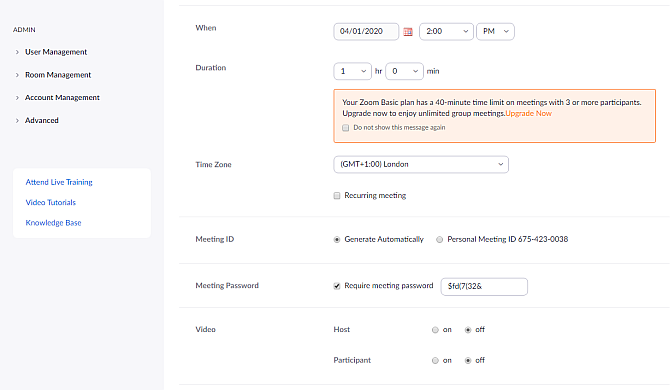
Vous devez toujours attribuer un mot de passe à votre réunion Zoom. Le mot de passe de réunion Zoom utilise jusqu'à dix caractères, symboles compris. Chaque utilisateur doit saisir le mot de passe avant d'entrer dans la réunion Zoom, arrêtant les intrus et les trolls Zoombombing.
Le créateur de mot de passe Zoom par défaut n'utilise que six chiffres, qu'un programme de craquage de mot de passe compétent révélera en quelques minutes. Même augmenter le mot de passe Zoom à dix chiffres n'arrêtera un attaquant que quelques minutes de plus. La meilleure option consiste à créer un mot de passe unique à dix caractères pour chaque réunion Zoom que vous créez.
Désormais, créer un mot de passe fort et unique à dix caractères est délicat, surtout si vous devez créer plusieurs mots de passe chaque jour. Vérifiez meilleurs sites Web où vous pouvez créer un mot de passe unique Les 5 meilleurs générateurs de mots de passe en ligne pour des mots de passe aléatoires fortsVous cherchez un moyen de créer rapidement un mot de passe incassable? Essayez l'un de ces générateurs de mots de passe en ligne. Lire la suite . Définissez le nombre correct de caractères, générez le mot de passe, puis copiez-le et collez-le dans la zone Mot de passe de la réunion Zoom.
Changer le mot de passe de la réunion Zoom à l'aide de l'application Web
Dans l'application Web Zoom, sélectionnez l'icône de votre compte dans le coin supérieur droit. Se diriger vers Personnel > Réunions > Programmer une nouvelle réunion.
Faites défiler vers le bas et assurez-vous Exiger le mot de passe de la réunion est coché, puis saisissez votre mot de passe unique à dix caractères. Définissez les autres détails de la réunion, puis sélectionnez Sauvegarder.
Modifier le mot de passe de la réunion Zoom à l'aide d'une application Android ou iOS
Dans l'application Zoom Android ou iOS, sélectionnez Calendrier. Créez un mot de passe fort et unique sous le Mot de passe section. Définissez les autres détails de la réunion, puis sélectionnez Terminé.
3. Utiliser un identifiant de réunion Zoom aléatoire pour chaque réunion
Dans la même section que les mots de passe de réunion Zoom, vous pouvez également choisir d'utiliser un identifiant de réunion personnel, qui reste constant ou de générer un identifiant de réunion aléatoire.
L'utilisation d'un seul identifiant de réunion est pratique si votre groupe se réunit tous les jours. Cependant, la randomisation de l'ID de réunion crée une couche supplémentaire de confidentialité et de sécurité, car l'ID n'est jamais le même.
4. Désactiver le suivi de l'attention
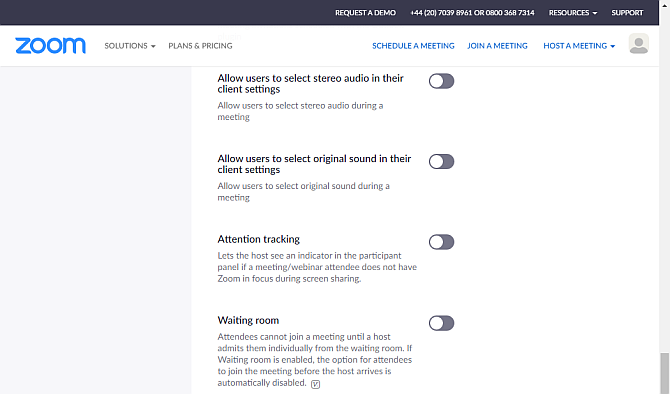
Zoom permet aux hôtes de réunion de suivre l'attention des utilisateurs lorsqu'ils sont connectés à la même salle. L'hôte peut voir un indicateur dans la liste des utilisateurs qui indique si l'utilisateur a le focus sur Zoom pendant les sessions de partage d'écran.
Si vous êtes l'hôte de la réunion Zoom, vous pouvez désactiver cette option. Les utilisateurs de Zoom peuvent également désactiver ce paramètre dans leurs paramètres, empêchant l'hôte de suivre leur attention. Cependant, si l'hôte de la réunion Zoom force l'ensemble du groupe à utiliser le suivi de l'attention, un utilisateur ne peut pas annuler la décision.
De plus, l'option de suivi de l'attention n'est accessible que via l'application Web Zoom. Il n'y a pas d'option pour désactiver le suivi de l'attention à l'aide de l'application Android ou iOS.
Désactiver Zoom Attention Tracker à l'aide de l'application Web
Dans l'application Web Zoom, sélectionnez l'icône de votre compte dans le coin supérieur droit. Se diriger vers Personnel > Paramètres > Réunion > En réunion (Avancé). Faites défiler vers le bas et décochez Suivi de l'attention, puis sélectionnez sauvegarder.
5. Désactiver l'enregistrement local, activer l'enregistrement du consentement
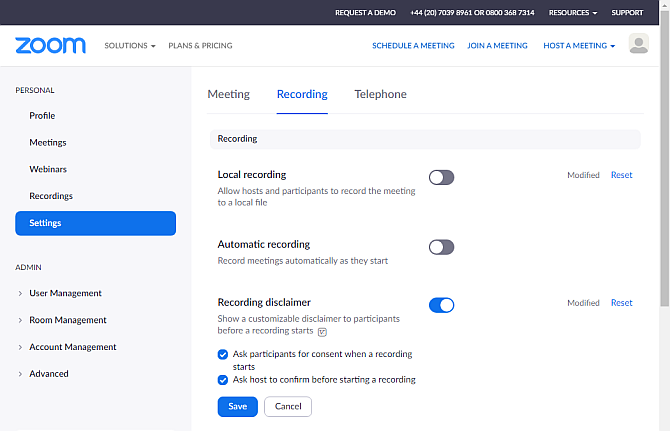
Vous pouvez exercer un certain contrôle sur l'hôte Zoom ou d'autres participants enregistrant votre session Zoom. Au moins, vous pouvez s'ils tentent d'utiliser l'option d'enregistrement intégrée. Si l'hôte de la réunion ou tout autre utilisateur enregistre la session à l'aide d'un outil d'enregistrement tiers, vous n'avez pas de chance.
Cela ne signifie pas que vous ne devez pas désactiver l'option d'enregistrement. Lorsqu'il est désactivé, l'hôte ne pourra pas enregistrer la session dans un fichier local sans votre consentement.
Comme la fonction de suivi de l'attention, vous ne pouvez modifier les options d'enregistrement Zoom qu'à l'aide de l'application Web Zoom.
Modifier les paramètres d'enregistrement avec zoom à l'aide de l'application Web
Dans l'application Web Zoom, sélectionnez l'icône de votre compte dans le coin supérieur droit. Se diriger vers Personnel > Paramètres > Enregistrement. Maintenant, éteignez Enregistrement local pour arrêter l'enregistrement de l'hôte ou d'autres utilisateurs dans un fichier local.
En dessous, allumez Avis de non-responsabilité d'enregistrement, puis cochez les deux cases. Lorsque vous sélectionnez les deux options, l'organisateur doit demander le consentement pour enregistrer la réunion Zoom. Si vous êtes l'hôte, vous demanderez votre consentement, et si vous êtes un participant, l'hôte vous demandera votre autorisation.
6. Restez privé tout en utilisant Zoom
Si votre lieu de travail, votre école ou si vous insistez pour utiliser Zoom, respectez la confidentialité. En cela, ne parlez de rien que vous ne voulez pas exposer à Zoom ou à quelqu'un d'autre. Gardez les données personnelles et confidentielles au minimum.
C'est plus facile à dire qu'à faire, surtout si vous parlez à des membres de votre famille enthousiastes ou si vous essayez de négocier un accord commercial. Cela protégera votre vie privée et votre sécurité contre Zoom à long terme, il vaut donc la peine d'essayer.
Vous pouvez également partager cet article avec vos amis, votre famille, vos enseignants et vos collègues afin qu'ils comprendre pourquoi vous êtes réticent à a) utiliser Zoom, et b) exposer des informations privées tout en utilisant le Plate-forme.
Essayez une alternative au zoom pour protéger votre vie privée
Zoom est l'application d'appel vidéo en vogue, mais elle est loin d'être le choix parfait. Les problèmes de confidentialité et de sécurité que vous rencontrez avec Zoom sont vraiment dommage car la qualité des appels vidéo est excellente, les applications sont faciles à utiliser (même pour les technophobes), et cela aide à garder les familles et les lieux de travail connectés pendant cette période extrêmement difficile autour de la globe.
Il existe des alternatives à Zoom qui offrent une sécurité et une confidentialité bien meilleures dès le départ. Si tous les membres de votre famille utilisent un appareil iOS, FaceTime autorise jusqu'à 32 participants et utilise un cryptage de bout en bout. Skype permet désormais jusqu'à 50 appelants dans une session de base, et bien que la connexion puisse devenir un peu saccadée (et Skype lui-même est parfois quelque peu irritant), il utilise un cryptage de bout en bout et d'autres normes de sécurité que Zoom ne fait pas.
Vous voulez en savoir plus sur le problèmes et vulnérabilités entre différentes applications de visioconférence Dans quelle mesure Skype et d'autres outils de visioconférence sont-ils sécurisés ?Vous pensez que votre logiciel de visioconférence est sécurisé? Voici comment Skype, Zoom, Webex et d'autres ont été touchés par des vulnérabilités. Lire la suite ? Ou peut-être essayez-vous d'améliorer votre confidentialité et votre sécurité en ligne? Si oui, regarde nos conseils essentiels sur la confidentialité en ligne Une véritable confidentialité en ligne pour les débutants: plus de 60 conseils et avertissements essentielsLa confidentialité en ligne disparaît de plus en plus chaque année. Voici ce que vous pouvez faire pour protéger votre propre sentiment de confidentialité en ligne ! Lire la suite , couvrant tout, des médias sociaux aux e-mails, aux VPN, aux rencontres en ligne et plus encore.
Gavin est rédacteur en chef pour MUO. Il est également l'éditeur et le responsable du référencement du site frère de MakeUseOf, Blocks Decoded. Il possède un BA (Hons) en écriture contemporaine avec des pratiques d'art numérique pillées dans les collines du Devon, ainsi que plus d'une décennie d'expérience en écriture professionnelle. Il apprécie les grandes quantités de thé.


